Excel: Cara memperbaiki/mengunci warna latar belakang di lembar
Terkadang, saat Anda berbagi lembar dengan orang lain untuk diedit, Anda mungkin ingin mengunci warna latar belakang dalam rentang sel dan mencegahnya diubah. Dalam hal ini, Anda dapat melindungi lembar dan tidak mengizinkan orang lain mengubah format sel untuk mencapai pekerjaan ini.
Perbaiki warna latar belakang dalam lembar
1. Pertama, sebelum melindungi lembaran, Anda perlu memastikan bahwa jika sel yang ingin Anda perbaiki warna latar belakang terkunci. Pilih sel, dan klik kanan untuk memilih Format Cells dari menu konteks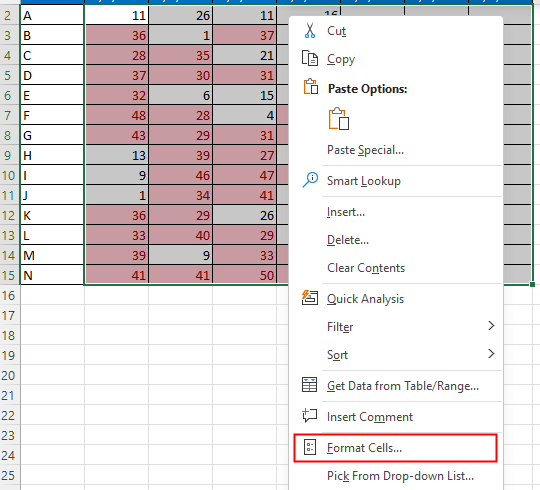
2. Dalam Format Cells dialog, di bawah Proteksi tab, simpan Terkunci kotak centang dicentang (default, dicentang). Klik OK.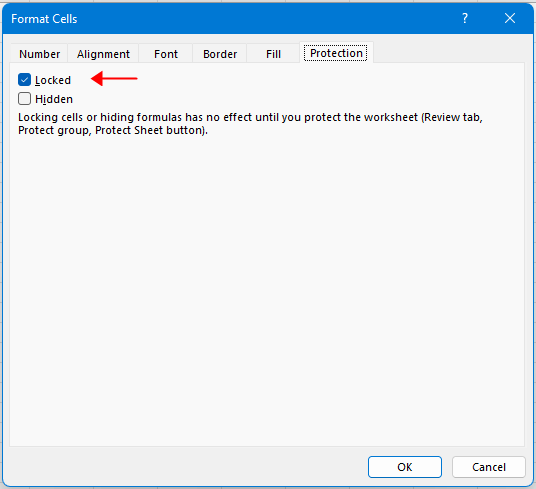
3. klik ULASAN tab, dan pergi ke klik Lindungi Lembar.
4. Dalam Lindungi Lembar dialog, masukkan kata sandi ke dalam kotak teks, hapus centang Sel Format pilihan saja, dan klik OK.
5. Dalam bermunculan Konfirmasi Sandi dialog, ketik ulang kata sandi lagi. Klik OK.
Sekarang semua pemformatan sel (termasuk warna latar belakang) di lembar kerja tidak dapat diubah.
jenis: jika Anda ingin memperbaiki warna latar belakang di beberapa lembar, kecuali melindungi lembar satu per satu, Anda dapat menerapkan Lindungi Lembar Kerja fitur dari Kutools untuk Excel untuk melindungi beberapa lembar sekaligus.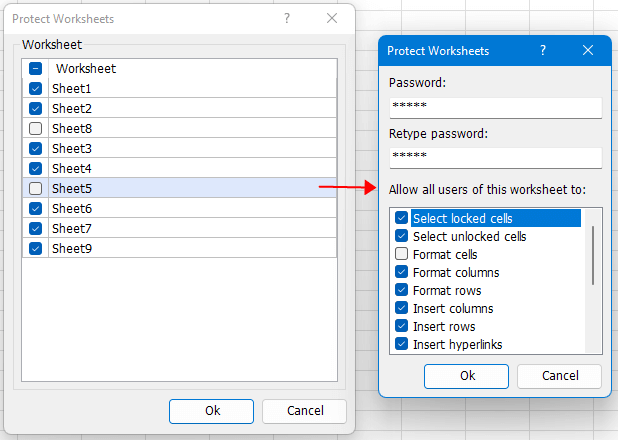
Untuk detail lebih lanjut tentang fitur ini, silakan kunjungi tutorial.
Untuk uji coba gratis Kutools for Excel selama 30 hari, silakan unduh dari di sini.
Bagaimana cara mengganti warna baris berdasarkan grup di Excel?
Di Excel, untuk mewarnai setiap baris lainnya mungkin lebih mudah bagi kebanyakan dari kita, tetapi, pernahkah Anda mencoba mewarnai baris secara bergantian berdasarkan perubahan nilai kolom - Kolom A seperti yang ditunjukkan gambar berikut, dalam artikel ini, saya akan berbicara tentang caranya untuk mengganti warna baris berdasarkan grup di Excel.
Bagaimana Cara Mengurangi Ukuran File Excel?
Terkadang, perlu beberapa menit untuk membuka atau menyimpan jika file Excel terlalu besar. Untuk mengatasi masalah ini, di sini, di tutorial ini, ini memberi tahu Anda cara mengurangi ukuran file Excel dengan menghapus konten atau format yang tidak perlu atau tidak pernah digunakan.
Excel: Cara Membuat Atau Menyisipkan Bookmark
Pernahkah Anda membayangkan membuat atau menyisipkan bookmark untuk melompat dengan cepat ke rentang data tertentu saat ada banyak data di lembar kerja atau buku kerja?
Bagaimana cara menerapkan bayangan ke baris / kolom ganjil atau genap (alternatif) di Excel?
Saat mendesain lembar kerja, banyak orang cenderung menerapkan bayangan ke baris atau kolom ganjil atau genap (alternatif) untuk membuat lembar kerja lebih visual. Artikel ini akan menunjukkan dua metode untuk menerapkan bayangan ke baris / kolom ganjil atau genap di Excel.
Alat Produktivitas Kantor Terbaik
Kutools for Excel Memecahkan Sebagian Besar Masalah Anda, dan Meningkatkan Produktivitas Anda hingga 80%
- Bilah Formula Super (dengan mudah mengedit beberapa baris teks dan rumus); Membaca Tata Letak (membaca dan mengedit sel dalam jumlah besar dengan mudah); Tempel ke Rentang yang Difilter...
- Gabungkan Sel / Baris / Kolom dan Menyimpan Data; Pisahkan Konten Sel; Gabungkan Baris Duplikat dan Jumlah / Rata-rata... Mencegah Sel Duplikat; Bandingkan Rentang...
- Pilih Duplikat atau Unik Baris; Pilih Baris Kosong (semua sel kosong); Temukan Super dan Temukan Fuzzy di Banyak Buku Kerja; Pilih Acak ...
- Salinan Tepat Beberapa Sel tanpa mengubah referensi rumus; Buat Referensi Otomatis ke Beberapa Lembar; Sisipkan Poin, Kotak Centang, dan lainnya ...
- Favorit dan Sisipkan Rumus dengan Cepat, Rentang, Grafik dan Gambar; Enkripsi Sel dengan kata sandi; Buat Milis dan mengirim email ...
- Ekstrak Teks, Tambahkan Teks, Hapus berdasarkan Posisi, Hapus Space; Membuat dan Mencetak Subtotal Paging; Konversi Konten Antar Sel dan Komentar...
- Filter Super (simpan dan terapkan skema filter ke sheet lain); Penyortiran Lanjutan menurut bulan / minggu / hari, frekuensi dan lainnya; Filter Khusus dengan huruf tebal, miring ...
- Gabungkan Workbooks dan WorkSheets; Gabungkan Tabel berdasarkan kolom kunci; Pisahkan Data menjadi Beberapa Lembar; Konversi Batch xls, xlsx dan PDF...
- Pengelompokan Tabel Pivot menurut nomor minggu, hari dalam seminggu dan banyak lagi ... Tampilkan Sel yang Tidak Terkunci dan Terkunci dengan warna berbeda; Sorot Sel Yang Memiliki Rumus / Nama...

- Aktifkan pengeditan dan pembacaan tab di Word, Excel, PowerPoint, Publisher, Access, Visio, dan Project.
- Buka dan buat banyak dokumen di tab baru di jendela yang sama, bukan di jendela baru.
- Meningkatkan produktivitas Anda sebesar 50%, dan mengurangi ratusan klik mouse untuk Anda setiap hari!
